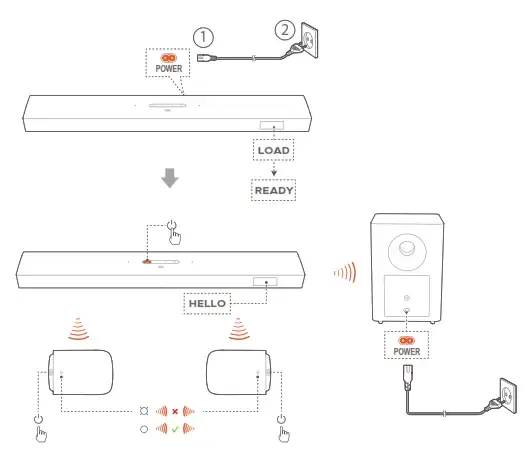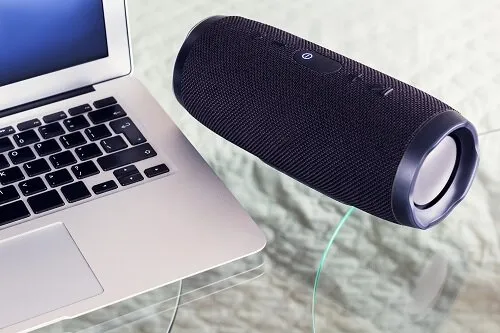Sparowanie słuchawek JBL z laptopem to proces, który może wydawać się skomplikowany, ale w rzeczywistości jest prosty i szybki. Wystarczy kilka kroków, aby cieszyć się doskonałym dźwiękiem bezprzewodowym. W tym artykule przedstawimy, jak przygotować słuchawki do parowania, jak skonfigurować ustawienia laptopa oraz co zrobić w przypadku problemów z połączeniem.
Wszystkie niezbędne informacje znajdziesz w poniższych sekcjach, które krok po kroku poprowadzą Cię przez cały proces. Dzięki tym wskazówkom, nawet osoby, które nie są zaznajomione z technologią, będą mogły łatwo połączyć swoje słuchawki JBL z laptopem. Kluczowe informacje:- Aby sparować słuchawki JBL z laptopem, upewnij się, że są one naładowane i włączone.
- Włącz tryb parowania, przytrzymując odpowiedni przycisk na słuchawkach.
- Aktywuj Bluetooth w ustawieniach laptopa, aby umożliwić połączenie.
- Wyszukaj dostępne urządzenia Bluetooth na laptopie i wybierz swoje słuchawki.
- W przypadku problemów, sprawdź, czy słuchawki są widoczne w ustawieniach Bluetooth lub zresetuj je.
- Optymalne ustawienia dźwięku mogą poprawić jakość audio podczas korzystania ze słuchawek.
- Regularna konserwacja słuchawek JBL zapewnia ich długotrwałe działanie.
Jak sparować słuchawki JBL z laptopem - krok po kroku
Sparowanie słuchawek JBL z laptopem jest kluczowym krokiem, aby cieszyć się bezprzewodowym dźwiękiem wysokiej jakości. Dzięki prostemu procesowi możesz szybko połączyć swoje słuchawki z komputerem, co znacznie ułatwi korzystanie z multimediów, gier czy rozmów online. W tym artykule przedstawimy krok po kroku, jak to zrobić, abyś mógł w pełni wykorzystać potencjał swoich słuchawek.
Proces parowania składa się z kilku prostych kroków, które obejmują zarówno przygotowanie słuchawek, jak i skonfigurowanie ustawień na laptopie. Postępując zgodnie z naszymi wskazówkami, będziesz mógł bez problemu połączyć swoje słuchawki JBL z laptopem i cieszyć się doskonałym dźwiękiem bez zbędnych komplikacji.
Przygotowanie słuchawki JBL do parowania z laptopem
Przed rozpoczęciem procesu parowania, upewnij się, że słuchawki JBL są naładowane i gotowe do użycia. Zazwyczaj wystarczy podłączyć je do ładowarki na kilka godzin, aby zapewnić pełną moc. Sprawdź również, czy słuchawki są włączone. Wiele modeli ma wskaźniki LED, które pokazują, czy urządzenie jest aktywne. Jeśli dioda świeci na zielono, słuchawki są gotowe do parowania.
Włączanie trybu parowania w słuchawkach JBL
Aby sparować słuchawki JBL z laptopem, pierwszym krokiem jest włączenie trybu parowania. W zależności od modelu słuchawek, proces ten może się nieco różnić. Zazwyczaj, aby aktywować tryb parowania, należy przytrzymać przycisk zasilania przez kilka sekund, aż dioda LED zacznie migać na niebiesko. To oznacza, że słuchawki są gotowe do połączenia.
W przypadku niektórych modeli, takich jak JBL Tune 500BT, wystarczy przytrzymać przycisk Bluetooth, aby włączyć tryb parowania. Upewnij się, że słuchawki są włączone i nie są połączone z innym urządzeniem, ponieważ może to uniemożliwić ich wykrycie przez laptop. Gdy dioda LED miga, Twoje słuchawki są gotowe do połączenia z laptopem.Ustawienia laptopa potrzebne do połączenia ze słuchawkami
Po włączeniu trybu parowania w słuchawkach, czas na skonfigurowanie ustawień laptopa, aby umożliwić połączenie. Najpierw musisz upewnić się, że Bluetooth jest aktywowany w systemie operacyjnym. W większości nowoczesnych laptopów Bluetooth jest standardowo włączony, ale w razie potrzeby można go łatwo aktywować w ustawieniach. Wystarczy przejść do sekcji ustawień i znaleźć opcję Bluetooth, aby ją włączyć. Upewnij się, że laptop jest w trybie widoczności, aby mógł wykryć słuchawki.
Po aktywacji Bluetooth, możesz przejść do wyszukiwania dostępnych urządzeń. W systemach Windows i macOS istnieją różne metody dostępu do ustawień Bluetooth, ale zazwyczaj można to zrobić poprzez ikonę Bluetooth na pasku zadań lub w menu ustawień. Ważne jest, aby laptop był gotowy do połączenia, zanim spróbujesz sparować swoje słuchawki JBL.
Aktywacja Bluetooth w systemie operacyjnym laptopa
Aby sparować słuchawki JBL z laptopem, najpierw musisz aktywować Bluetooth w swoim systemie operacyjnym. W systemie Windows, przejdź do ustawień, klikając ikonę zębatki w menu Start. Następnie wybierz sekcję "Urządzenia", a potem "Bluetooth i inne urządzenia". Upewnij się, że przełącznik Bluetooth jest włączony. Gdy jest aktywowany, komputer będzie gotowy do wykrywania urządzeń Bluetooth.
W przypadku systemu macOS, kliknij ikonę Apple w lewym górnym rogu ekranu, a następnie wybierz "Preferencje systemowe". Kliknij na "Bluetooth" i upewnij się, że Bluetooth jest włączony. Po aktywacji, Twój Mac będzie mógł wykrywać dostępne urządzenia Bluetooth, w tym słuchawki JBL.
Wyszukiwanie dostępnych urządzeń Bluetooth na laptopie
Po włączeniu Bluetooth na laptopie, czas na wyszukiwanie dostępnych urządzeń. W systemie Windows, w tej samej sekcji "Bluetooth i inne urządzenia", kliknij na "Dodaj urządzenie Bluetooth lub inne urządzenie". Następnie wybierz "Bluetooth", a laptop rozpocznie skanowanie w poszukiwaniu dostępnych urządzeń. Upewnij się, że Twoje słuchawki JBL są w trybie parowania, aby mogły być wykryte.
W systemie macOS, w oknie Bluetooth, powinieneś zobaczyć listę dostępnych urządzeń. Jeśli Twoje słuchawki JBL są w trybie parowania, powinny pojawić się na liście. Wystarczy kliknąć "Połącz" obok nazwy słuchawek, aby rozpocząć proces parowania. Pamiętaj, aby być blisko laptopa, aby zapewnić stabilne połączenie.Troubleshooting: Rozwiązywanie problemów z parowaniem
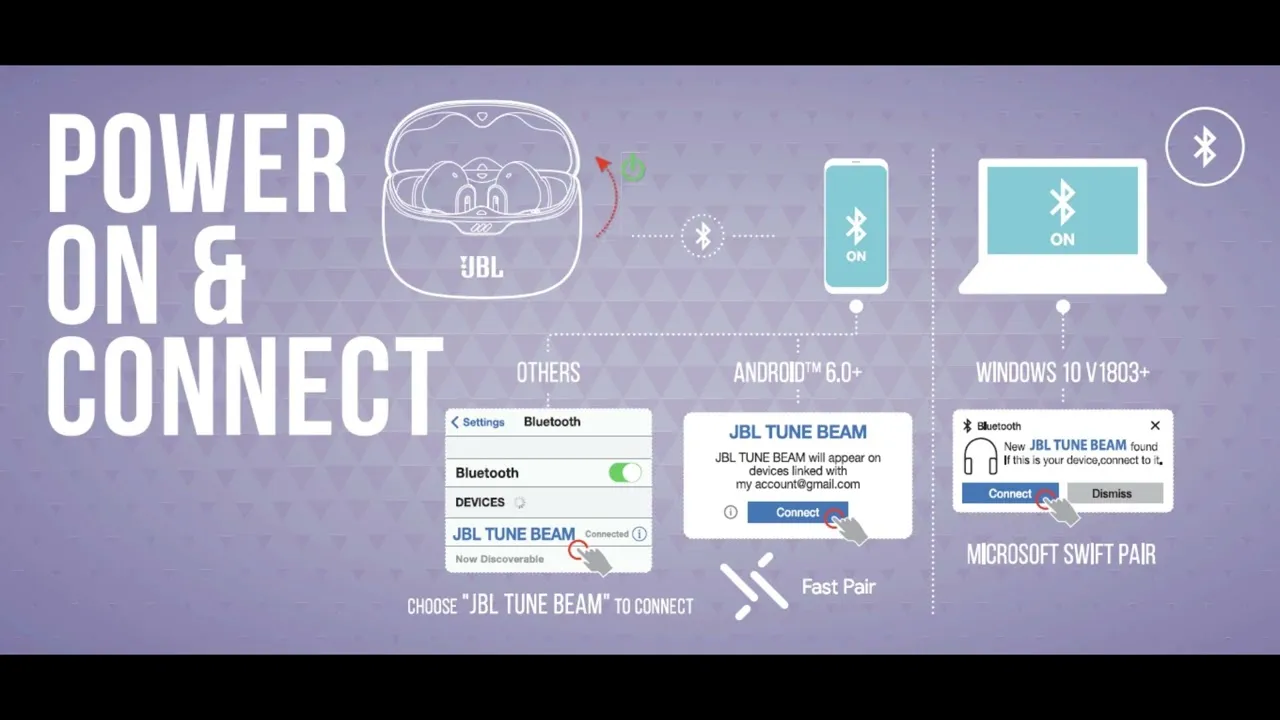
Podczas próby sparowania słuchawek JBL z laptopem mogą wystąpić różne problemy, które mogą uniemożliwić nawiązanie połączenia. Jednym z najczęstszych problemów jest to, że słuchawki nie są widoczne w ustawieniach Bluetooth laptopa. W takich przypadkach warto upewnić się, że słuchawki są w trybie parowania i nie są połączone z innym urządzeniem. Może się również zdarzyć, że laptop nie wykrywa słuchawek z powodu wyłączonego Bluetooth lub problemów z oprogramowaniem. Warto sprawdzić, czy na laptopie zainstalowane są najnowsze aktualizacje systemu operacyjnego oraz sterowników Bluetooth.
Innym problemem może być konieczność zresetowania słuchawek, jeśli nie można ich połączyć. Resetowanie słuchawek JBL to prosty proces, który często rozwiązuje problemy z połączeniem. W przypadku większości modeli wystarczy przytrzymać odpowiednie przyciski przez kilka sekund, aby przywrócić ustawienia fabryczne. Po zresetowaniu słuchawek, spróbuj ponownie je sparować z laptopem, postępując zgodnie z wcześniej opisanymi krokami.
Co zrobić, gdy słuchawki JBL nie są widoczne w laptopie?
Jeśli Twoje słuchawki JBL nie pojawiają się w ustawieniach Bluetooth laptopa, sprawdź kilka rzeczy. Po pierwsze, upewnij się, że słuchawki są włączone i w trybie parowania. Jeśli dioda LED miga, oznacza to, że słuchawki są gotowe do połączenia. Po drugie, sprawdź, czy Bluetooth jest włączony na laptopie. Jeśli tak, spróbuj wyłączyć i ponownie włączyć Bluetooth, aby odświeżyć połączenie. Czasami pomocne jest również zrestartowanie laptopa, co może rozwiązać problemy z wykrywaniem urządzeń Bluetooth.Innym możliwym powodem, dla którego słuchawki nie są widoczne, może być ich wcześniejsze połączenie z innym urządzeniem. W takim przypadku rozłącz słuchawki z innym urządzeniem, aby mogły być wykryte przez laptop. Jeśli problem nadal występuje, warto zresetować słuchawki do ustawień fabrycznych, co często przywraca ich funkcjonalność i umożliwia ponowne połączenie z laptopem.
Jak zresetować słuchawki JBL w przypadku problemów z połączeniem
Resetowanie słuchawek JBL to skuteczny sposób na rozwiązanie problemów z połączeniem. Aby to zrobić, należy najpierw upewnić się, że słuchawki są wyłączone. W większości modeli, aby zresetować urządzenie, wystarczy przytrzymać przycisk zasilania przez około 10 sekund, aż dioda LED zacznie migać na czerwono i niebiesko. To oznacza, że słuchawki zostały zresetowane do ustawień fabrycznych.
W przypadku niektórych modeli, takich jak JBL Tune 500BT, reset można przeprowadzić, przytrzymując jednocześnie przycisk zasilania oraz przycisk Bluetooth przez kilka sekund. Po zresetowaniu słuchawek, spróbuj ponownie je sparować z laptopem, postępując zgodnie z wcześniej opisanymi krokami.
Dodatkowe porady dotyczące korzystania ze słuchawki JBL
Aby maksymalnie wykorzystać swoje słuchawki JBL, warto zwrócić uwagę na kilka aspektów związanych z ustawieniami dźwięku. Upewnij się, że w systemie operacyjnym laptopa są skonfigurowane odpowiednie ustawienia audio, które mogą wpłynąć na jakość dźwięku. Możesz dostosować balans, głośność oraz inne parametry dźwięku w ustawieniach audio, aby uzyskać najlepsze wrażenia słuchowe. Niektóre modele słuchawek JBL oferują również aplikacje, które umożliwiają dostosowanie ustawień EQ, co pozwala na jeszcze lepsze dopasowanie dźwięku do własnych preferencji.
Oprócz ustawień dźwięku, ważne jest również dbanie o słuchawki, aby służyły Ci jak najdłużej. Regularnie czyść słuchawki, szczególnie wkładki douszne, aby uniknąć gromadzenia się brudu i bakterii. Przechowuj je w odpowiednim etui, aby zapobiec uszkodzeniom mechanicznym. Dzięki tym prostym zabiegom, Twoje słuchawki JBL będą działać sprawnie przez długi czas, a Ty będziesz mógł cieszyć się doskonałym dźwiękiem w każdej sytuacji.
Jak wykorzystać słuchawki JBL do nauki i pracy zdalnej
Słuchawki JBL, dzięki swojej wysokiej jakości dźwięku i wygodzie noszenia, mogą być doskonałym narzędziem do nauki oraz pracy zdalnej. Warto rozważyć wykorzystanie ich w połączeniu z aplikacjami do nauki języków obcych, takimi jak Duolingo czy Babbel. Dzięki słuchawkom możesz lepiej skupić się na wymowie i słuchu, co znacznie przyspieszy proces nauki. Dodatkowo, wiele programów do wideokonferencji, jak Zoom czy Microsoft Teams, oferuje możliwość poprawy jakości dźwięku, co w połączeniu z Twoimi słuchawkami JBL zapewni lepszą komunikację podczas spotkań online.
Nie zapomnij również o możliwościach personalizacji dźwięku, które oferują niektóre modele słuchawek JBL. Używając aplikacji, możesz dostosować ustawienia EQ, co pozwoli na optymalne dopasowanie dźwięku do Twoich preferencji. Dzięki temu możesz uzyskać lepsze brzmienie podczas słuchania muzyki, co z kolei może poprawić Twoje samopoczucie i efektywność pracy. Wykorzystując te funkcje, Twoje słuchawki JBL staną się nie tylko narzędziem do rozrywki, ale także wsparciem w codziennych obowiązkach i nauce.